

Windows 10 seuraa, kuinka paljon tietoja käytät, mikä voi auttaa sinua pysymään datapäähän riippumatta siitä, oletko mobiilidataa vai kotisi internetyhteyttä.
Uusimmat Windows 10 -versiot helpottavat käyttötietosi. Voit esimerkiksi poistaa nämä tiedot ja aloittaa sen päivän, jona internet-palveluntarjoaja alkaa laskea tietojasi uudelle kuukaudelle.
Voit tehdä tämän siirtymällä kohtaan Asetukset> Verkko & Internet> Tietojen käyttö. Voit avata Asetukset-sovelluksen Windows +: n avulla missä tahansa Windows 10: ssa.
Napsauta verkon nimeä Yleiskuva-osiossa tai valitse Näytä sovelluksen käyttö. Joko, sama näyttö tulee näkyviin.
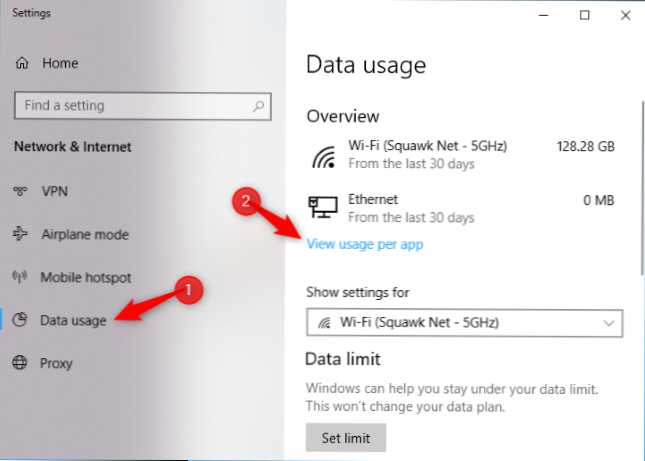
Näet todennäköisesti luettelon sovelluksista ja niiden käytöstä nykyisellä Wi-Fi-verkossasi sekä harmaahyvän "Palauta käyttötilastot" -painiketta. Voit myös tarkastella joitakin sovelluksen verkon käyttötietoja Tehtävienhallinnassa.
Napsauta avattavan "Näytä käyttö" -valikosta ja valitse "Wi-Fi (kaikki verkot)", jotta voit tyhjentää Wi-Fi-verkkojen käyttötietojen, "Ethernet" -toiminnon, jotta voit tyhjentää käyttötiedot langallisista verkkoista tai jonkin muun tyyppisen verkon avulla tyhjentää sen käyttötiedot.

Napsauta "Palauta käyttötilastot" -painiketta tyhjentääksesi valitsemasi verkon tietolähteen tilastot.

Vahvista napsauttamalla Reset-painiketta.
Huomaa, että yksittäisen Wi-Fi-verkon käyttötietoja ei voi tyhjentää. Windows pakottaa sinut poistamaan käyttötietosi kaikissa Wi-Fi-verkoissa.

Käyttötietotilastot poistetaan. Windows alkaa laskea tietojesi käytöstä tyhjästä.

Vanhemmat Windows 10 -versiot eivät antaneet graafista vaihtoehtoa poistaa tämän, mikä pakottaa, että poistat C: \ Windows \ System32 \ sru -kansiossa olevan sisällön, kun Diagnostic Policy Service ei ole käynnissä. Se ei ole enää tarpeen.